
Menu: Ferramentas
Opção: Controle de Senha
Subopções:
Bloquear a entrada no programa
Relatório das Entradas no Sistema
O Controle de Senha é responsável pela segurança de uso do Controle Escolar, permitindo ou não o acesso aos módulos do programa e restringindo o uso à Consulta, Inclusão, Alteração e Exclusão de registros, conforme o grupo de acesso a que pertence o usuário.
Para entrar no sistema o usuário tem que estar cadastrado.
Inicialmente são cadastrados alguns usuários, entre eles o Admin, cuja senha é Adm1 e pertence ao grupo Administrador.
Grupo Administrador – não pode ser excluído do sistema. Os usuários do grupo Administrador podem acessar tudo.
Chamaremos qualquer usuário deste grupo, simplesmente como adminstrador, para simplificar as explicações.
O administrador pode criar e modificar Grupos de Acesso.
Para cada grupo ele pode configurar o acesso ou não às opções do menu do programa.
Algumas opções são divididas em sub-opções que também podem ser configuradas para serem acessadas ou não.
Algumas opções abrem formulários em que o usuário pode editar as informações do registro. Nestes casos o administrador pode configurar para que o grupo possa somente consultar as informações e também incluir, e/ou alterar, e/ou excluir registros.
Para abrir o módulo Configurar Grupos de Acessos é necessário que você entre no sistema como um administrador (Admin, senha Adm1). Você pode trocar a senha do Admin, para que outros não entrem no sistema como administrador. Pode criar outros usuários como administrador e pode também excluir o administrador Admin (para isso você tem que já ter criado outro usuário como administrador)

O programa já vem com alguns grupos de acesso criados. Para vê-los selecione a opção Cadastro de Usuários, no menu Ferramentas, Controle de Senha. Pressione o botão Visão Geral, para mostrar a lista dos grupos. Na coluna Usuário aparece o nome com o qual o operador entra no sistema.
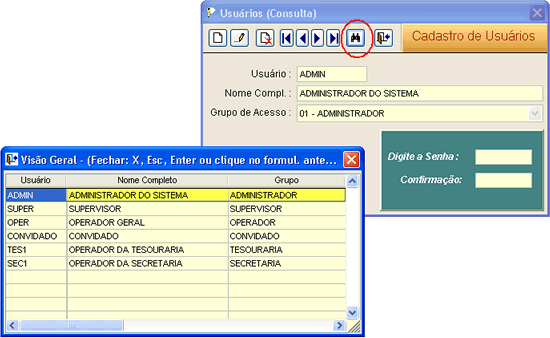
Alguns usuários já estão cadastrados no sistema:
Você pode configurar o que cada grupo pode acessar através da opção Configurar Grupos de Acesso, no menu Ferramentas, Controle de Senha.
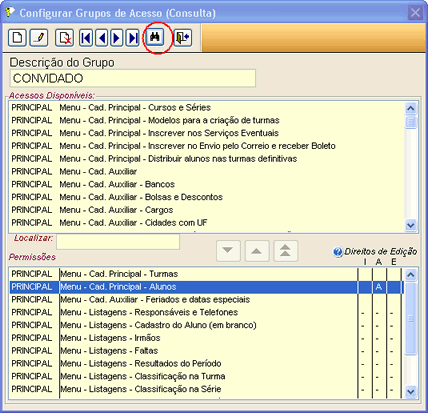
Pressione o botão Visão Geral (círculo vermelho), para mostrar a lista dos grupos.

O formulário apresenta 2 quadros, o superior mostra os acessos disponíveis, que não foram atribuídos ao grupo.
O quadro inferior mostra as permissões que já foram dadas ao grupo. Para fazer qualquer mudança no grupo selecionado é necessário pressionar o botão Alterar (lápis). Para criar um novo grupo é necessário pressionar o botão Novo. Para excluir um grupo selecionado, use o botão Excluir.
Para conceder novas permissões, alterar ou proibir acessos, pressione o botão Alterar.
Quando o botão é pressionado o fundo dos quadros passa para a cor branca e os controles de movimentação (setas para cima e para baixo) ficam habilitados.
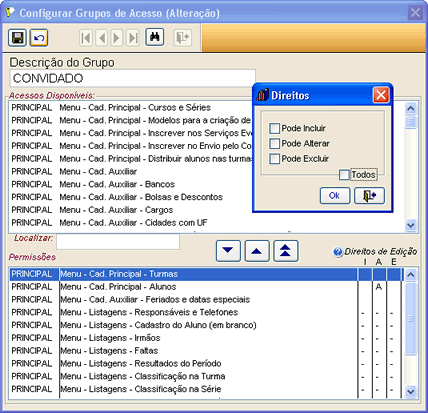
Para mudar os direitos de um item que já está no quadro inferior, basta posicionar o cursor na linha do item e clicar com o botão direito. A mesma janela de concessão de direitos será mostrada para que você configure como desejar. Se nada for marcado, o grupo poderá apenas consultar o item, sem poder editá-lo.
Para proibir o acesso a uma opção, basta não movimentá-la para o quadro inferior. Se ela já estiver no quadro inferior, movimente-a para o quadro superior.
Após configurar as opções, salve as mudanças clicando no botão Salvar (disquete).
Lista de Tarefas do tópico Começo Rápido para Iniciantes
---- |